Oprava: Zlomenie pravopisu v počítači so systémom Windows
Rôzne / / August 04, 2021
Máme pre vás niekoľko zlých správ, chlapci! Spellbreak, free-to-play trieda-založené strieľačka z pohľadu tretej osoby, sa rúti na Windows PC. Mnoho hráčov nahlásilo rovnaký problém na fórach Reddit. Ak prežívate to isté, tak sa nebojte! Ste pristáli na správnom mieste. Všetky dostupné opravy sme zhromaždili priamo tu v tomto článku. Odporúčame vám prečítať si celý článok a prejsť každou opravou. Poďme teda na to, ako opraviť zlyhanie programu Spellbreak v mojom probléme s počítačom so systémom Windows.

Ako opraviť zlyhanie programu Spellbreak na počítači so systémom Windows?
Bohužiaľ neexistuje žiadna konkrétna príčina zrútenia hry Spellbreak. Preto možno budete musieť vyskúšať veľa opráv, aby ste sa zbavili zlyhania. Nepanikárte však! Všetky opravy v tomto článku sú ľahké a nezaberú vám veľa času. Tiež sme opravy rozdelili na základné opravy a zálohové opravy. Musíte teda začať so základnými opravami, ale ak zlyhaný problém nevyrieši, môžete vyskúšať pokročilé opravy.
Základné opravy na odstránenie zlyhania Spellbreak na mojom počítači so systémom Windows
Ak chcete opraviť zlyhanie programu Spellbreak v počítači so systémom Windows, môžete postupovať podľa týchto základných opráv:
Oprava 1: Reštartujte počítač
Toto je najjednoduchšia a najspoľahlivejšia oprava za posledné roky. Musíte len ukončiť program Spellbreak a reštartovať počítač. Po reštartovaní to dobre obnovte a znova spustite program Spellbreak, aby ste zistili, či sa problém s narazením vyriešil alebo nie.
Oprava 2: Skontrolujte minimálne požiadavky na systém Spellbreak
Ak váš počítač so systémom Windows nespĺňa požiadavky, je pravdepodobné, že dôjde k jeho zlyhaniu veľmi často. Preto musíte zabezpečiť, aby váš počítač spĺňal všetky nasledujúce systémové požiadavky na Spellbreak:
- OS: 64-bitový Windows 10
- Procesor: Intel Core i5-6400
- Pamäť: 8 GB RAM
- Grafika: Séria NVIDIA GeForce GT640 / Radeon R7
Oprava 3: Aktualizácia OS Windows
Zastaraný operačný systém môže spôsobiť zlyhanie programu Spellbreak. Preto je potrebné aktualizovať a nainštalovať všetky aktualizácie systému Windows, aby sa zlepšil výkon a zabezpečenie. Ak však nepoznáte postup aktualizácie okien, nemusíte sa obávať.
Pri aktualizácii operačného systému Windows postupujte podľa nasledujúcich krokov:
- Ísť do Aktualizácia a zabezpečenie v nastavenie
- Teraz vyberte skontroluj aktualizácie. Ak je k dispozícii nejaká aktualizácia, vyberte Stiahnutie a inštalácia
- Po dokončení aktualizácie reštartujte počítač a reštartujte hru, aby ste zistili, či sa problém s poruchami vyriešil alebo nie.
Oprava 4: Aktualizujte grafický ovládač
Vždy majte na pamäti, že dnešná hra vyžaduje najnovšiu verziu grafiky. Preto musíte skontrolovať, či je váš grafický ovládač aktualizovaný alebo nie. Výrobcovia grafických ovládačov príležitostne aktualizujú svoje ovládače, takže som si istý, že musí byť k dispozícii najnovšia verzia. Pri aktualizácii grafického ovládača postupujte takto:
- Navštívte oficiálnu webovú stránku výrobcov kariet.
- Oficiálna stránka spoločnosti Nvidia
- Web AMD
- Teraz vyhľadajte model svojej presnej grafickej karty.
- Stiahnite si najnovšiu aktualizáciu dostupnú pre váš grafický ovládač a nainštalujte ju.
Teraz reštartujte počítač so systémom Windows 10 a skontrolujte, či nedošlo k zrúteniu problému Spellbreak.
Reklamy
Advance Fixes to Fix Spellbreak Crashing on your Windows PC
Havarijný problém napriek tomu existuje? Vyskúšajte nasledujúce pokročilé opravy, pomocou ktorých opravíte zlyhanie programu Spellbreak v počítači so systémom Windows:
Oprava 1: Overte súbor Spellbreak
Problémy s integritou v súbore hry môžu viesť k tomu, že sa Spellbreak neustále zrúti. Ak chcete skontrolovať a overiť integritu súboru Spellbreak, môžete postupovať podľa nasledujúcich krokov:
- Najskôr otvorte svoju Spúšťač epických hier.
- Teraz vyberte knižnica z ľavého menu.
- V časti Spellbreak nájdete nastavenie ikona. Kliknite na ňu.
- Teraz musíte zvoliť možnosť overenia.
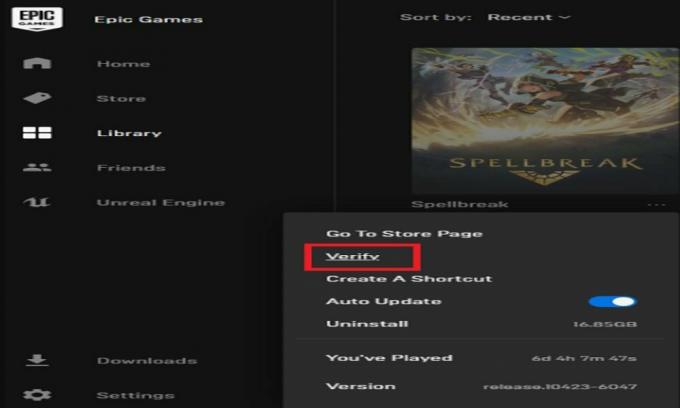
- Bude to nejaký čas trvať. Preto musíte počkať.
Po overení dokončenia znova spustite Spellbreak a užívajte si hru.
Reklamy
Oprava 2: Zakázanie prekrytia zážitku Ge-Force
Ak ste používateľom NVIDIA, môžete sa tiež pokúsiť vypnúť GeForce Experience Overlay. Toto však tiež využíva veľa vašich počítačových zdrojov, a to by mohlo viesť k neustálemu zhadzovaniu hry. Aby ste teda mohli deaktivovať GeForce Experience Overlay, môžete postupovať podľa nasledujúcich krokov:
- Najskôr otvorené Zážitok z GeForce.
- Teraz musíte kliknúť na ikonu Ikona ozubeného kolieska vpravo hore.
-
Potom pod Všeobecná časť, klikni na Prekrytie v hre na vypnutie tejto funkcie. Bude v prepnutej podobe.

Gratulujem! Vo svojom počítači ste úspešne deaktivovali GeForce Experience Overlay. Reštartujte Spellbreak a zistite, či sa problém so zrútením vyriešil alebo nie. Zakázať by to mali aj hráči používajúci Discord alebo Radeon Overlay. Ak stále čelíte zrúteniu počítača, neprepadajte panike! Stále sú k dispozícii opravy uvedené nižšie.
Oprava 3: Zastavte pretaktovanie

Pretaktovanie poskytuje mnoho výhod, napríklad bezplatné zvýšenie výkonu. Môže to však spôsobiť poškodenie vášho systému a viesť k zrúteniu hry. Takže ak pretaktujete alebo Turbo boostujete hardvér vo svojom PC, odporúčame vám prestať s pretaktovaním.
Táto oprava sa ukázala ako úspešná pre mnohých hráčov, ktorí sa pokúšali vyriešiť zlyhanie hry Spellbreak. Preto musíte resetovať procesor alebo GPU na predvolenú úroveň. Zakážte tiež funkciu Intel Turbo Booster z nastavení systému BIOS.
Oprava 4: Vyskúšajte Clean Boot
Softvérové konflikty môžu tiež spôsobiť zlyhanie hry. Preto, ak chcete vykonať čisté zavedenie, môžete postupovať podľa nasledujúcich opráv:
- Prvý krok k otvoreniu Bež dialógové okno (stlačte Windows + R)
- Teraz zadajte MSConfig a potom Zadajte
- Nájdite Služby kartu a potom musíte začiarknuť políčko vedľa položky Skryť všetky služby spoločnosti Microsoft
- Musíte nájsť služby, ktoré NEPATRIA k výrobcom vašich grafických kariet, ako napríklad NVIDIA, AMD alebo Intel.
- Teraz zrušte začiarknutie všetkých políčok vedľa týchto služieb.
- Kliknite Ok na uloženie zmien.
Teraz reštartujte počítač so systémom Windows. Opätovným spustením hry Spellbreak si užijete bezchybné hranie.
Oprava 5: Zakázať VSync
V neposlednom rade. VSync opravuje problém s trhaním obrazovky v niektorých hrách. Môže však tiež spustiť nestabilitu. Z tohto dôvodu je lepšie program VSync deaktivovať, aby sa problém vyriešil. Môžete to urobiť podľa nasledujúcich krokov:
- Pravým tlačidlom myši kliknite na pracovnú plochu a vyberte Ovládací panel NVIDIA
- Teraz vyberte Spravujte nastavenia 3D z ľavého menu.
- V Globálne nastavenia Na karte kliknite na text vedľa Vertikálna synchronizácia a vyberte VYPNUTÉ.
To je všetko. Teraz znova spustite hru a užite si hranie hry Spellbreak bez akejkoľvek prestávky.
Prečítajte si tiež: Ako opraviť problém s uvoľnením spúšťača radiča PS5
Takže, tak to je, chlapci. Boli to všetky možné opravy, ktoré opravili zlyhanie programu Spellbreak pri probléme s počítačom so systémom Windows. Medzitým, ak narazíte na niektorú z vyššie uvedených opráv, môžete komentár uviesť nižšie. Určite vám z tejto situácie pomôžeme.


![Ako nainštalovať Stock ROM na Myfon S5 [Firmware / Unbrick]](/f/f7c17a9f992ca6fe7669c7a3a0827bbd.jpg?width=288&height=384)
![Stiahnite si opravu A920FXXS2BSJ6 / A920FXXS2BSJ7: Galaxy A9 z októbra 2019 [Južná Amerika]](/f/d947ec3b0dd4678d40786752635f4232.jpg?width=288&height=384)